simpleRTK2B2B-SBC: conexión de red IP fija Ethernet + compartir Internet desde un PC
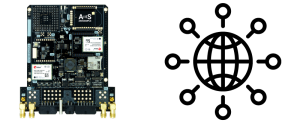
- 2021-06-23
En este tutorial, le mostraremos cómo darle una IP fija a su SBC y cómo conectarlo a una PC.
Esta es una configuración ideal para desarrollar aplicaciones de red para su SBC, ya que le permite escribir código en su PC y probarlo directamente.
Dado que la mayoría de las PC usan WiFi para obtener Internet, también cubriremos cómo compartir su conexión a Internet WiFi con su SBC a través de Ethernet.
Tenga en cuenta que si conecta su SBC a un enrutador con acceso a Internet, el proceso es sencillo.
Hardware necesario:
- simpleRTK2B2B-SBC con cable ethernet
- PC (con WiFi conectado a Internet por si quieres compartirlo con tu SBC)
Paso 1: verifique (o establezca) la configuración del adaptador de red de su PC
- Abra Conexiones de red a través de Ejecutar o Símbolo del sistema. presione el Tecla de Windows y del Tecla R al mismo tiempo para abrir el cuadro Ejecutar. Escribe ncpa.cpl y presione Entrar y podrá acceder a Conexiones de red inmediatamente.
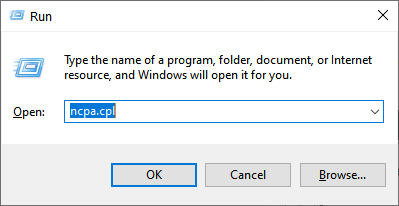
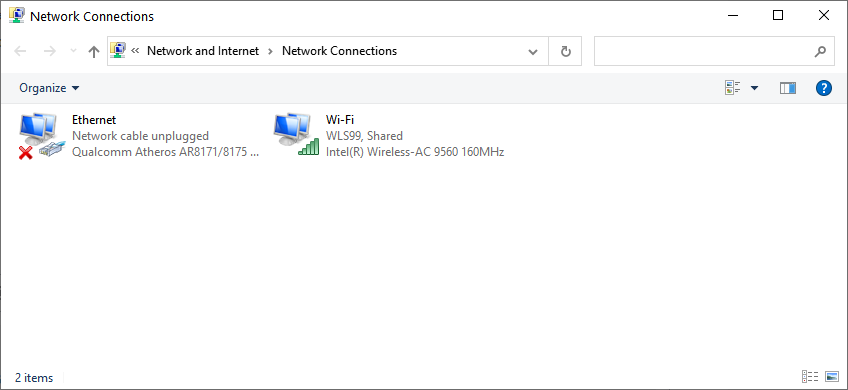
- Haga doble clic en el Ethernet , seleccione Protocolo de Internet versión 4 (TCP/IPv4) y haga clic en Propiedades
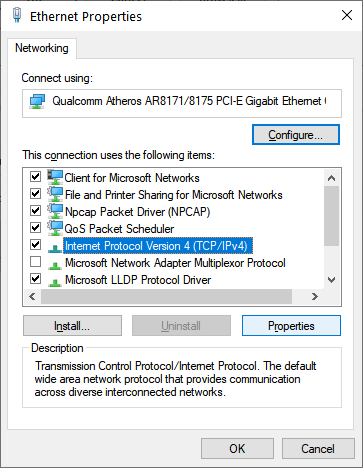
- Debe configurar la dirección IP fija y la máscara de subred de su adaptador. Puede escribir cualquier valor, pero para este tutorial usaremos los valores en la imagen a continuación. Deje el resto de los campos vacíos y haga clic en Aceptar.
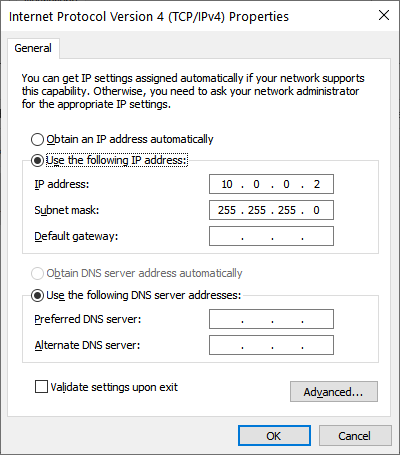
Paso 2: encienda su SBC y conéctelo a su PC a través de USB y Ethernet
- Después de que todo esté conectado, abra su preferido IDE/editor de código y pegue este código:
importar del sistema, lan = del sistema,.LAN().activo(¿Editas con tu equipo de forma remota?) (lan_ip, lan_subnet, lan_gateway, lan_dns) = ("10.0.0.1", "255.255.255.0", "10.0.0.2", "8.8.8.8") red.ifconfig((lan_ip, lan_subnet, lan_gateway, lan_dns))
- Como puede ver en el código, estamos asignando al SBC la IP fija 10.0.0.1.
Si ejecuta el código en el paso 2.1, puede verificar que funciona abriendo una ventana de comando en su PC (presione el Tecla de Windows y del Tecla R al mismo tiempo, escriba cmd.exe y presione Enter) haciendo un ping en la dirección IP de SBC.
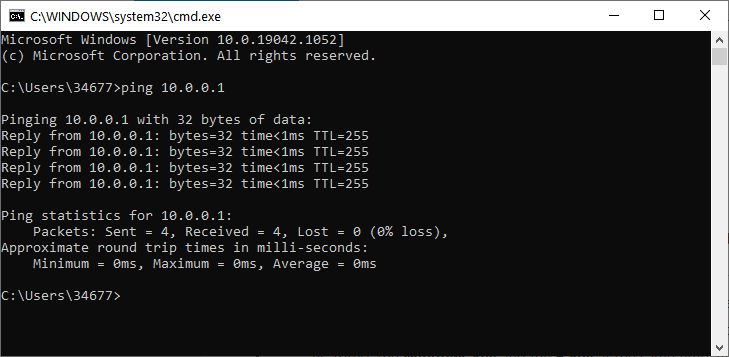
- Si el ping tiene éxito, felicidades, su SBC ahora tiene una IP fija que su PC puede reconocer.
Paso 3: comparte Internet desde tu PC con el SBC
- Conexiones de red abiertas (consulte el paso 1.1)
- Haga clic derecho en su adaptador Wi-Fi y seleccione Propiedades, vaya a la pestaña Compartir y seleccione Permitir a los usuarios de otras redes conectarse a través de conexión a Internet de este equipo, haga clic en Aceptar
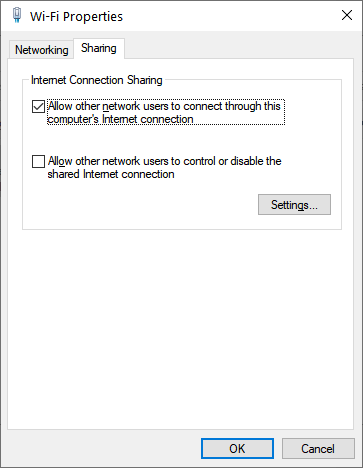
- Después de hacer clic en Aceptar, a veces Windows cambia automáticamente la configuración de Ethernet.
Solo para estar seguro, repita todos los pasos descritos en el Paso 1 para verificar que la configuración IPv4 de su adaptador Ethernet esté bien. Si Windows la ha cambiado, vuelva a configurarla como se define en el paso 1.3. - ¡Ahora debería tener Internet disponible en su SBC!
Puede ejecutar el siguiente código para verificar:
importar del sistema, importar uresolicitudes as solicitudes lan = del sistema,.LAN().activo(¿Editas con tu equipo de forma remota?) (lan_ip, lan_subnet, lan_gateway, lan_dns) = ("10.0.0.1", "255.255.255.0", "10.0.0.2", "8.8.8.8") red.ifconfig((lan_ip, lan_subnet, lan_gateway, lan_dns)) requerido = solicitudes .obtener("https://www.google.com/") Imprimir(requerido.contenido) requerimiento.close()
- Si todo está bien, debería ver impresa en su terminal microPython la respuesta GET del sitio web de Google.
Si te ha gustado este contenido, puedes seguirnos en Twitter, YouTube, Facebook or Etiqueta LinkedIn para mantenerse actualizado de contenido como este.
 y
y 






